ไมโครซอฟท์เปิดตัว Windows 10 post-RTM build สำหรับผู้ใช้งานภายในไม่กี่ปีที่ผ่านมา แต่ก็ยังห่างไกลจากข้อผิดพลาด
มีรายงานว่ามีผู้ใช้ Google Chrome จำนวนมากที่กำลังทดสอบการสร้างล่าสุดกล่าวว่าเบราว์เซอร์เพิ่งล่มโดยไม่มีเหตุผลใด ๆ
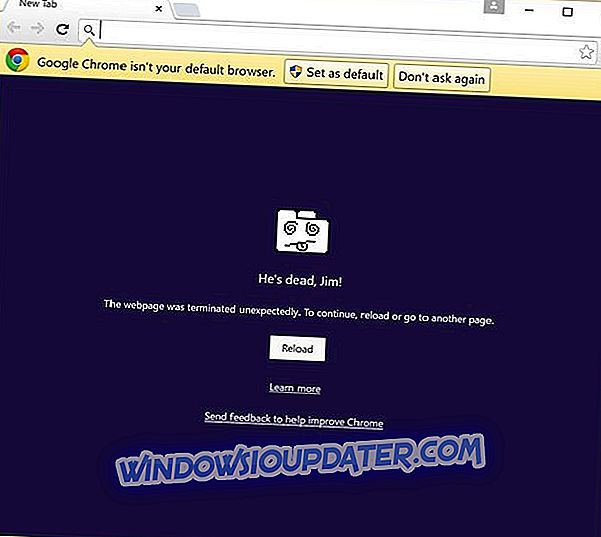
ทำไม Chrome จึงหยุดทำงานตลอดเวลา
ตามรายงานต่าง ๆ Google Chrome รุ่น 64 บิตไม่สามารถใช้งานได้กับ Windows 10 build บางรุ่น ในทางกลับกันเวอร์ชั่น 32 บิตนั้นใช้งานได้ดี
คุณสามารถลองด้วยตัวเองเพียงเรียกใช้ Google Chrome รุ่น 64 บิตและคุณอาจได้รับรายงานข้อผิดพลาดและข้อความแสดงข้อผิดพลาดจำนวนมาก
แล้วทำไมสิ่งนี้ถึงเกิดขึ้น Google Chrome ใช้เทคโนโลยีพิเศษที่เรียกว่า " แซนด์บ็อกซ์ " ซึ่งแยกกระบวนการของเบราว์เซอร์เพื่อลดความเสี่ยงของเบราว์เซอร์และลดโอกาสที่ซอฟต์แวร์ที่เป็นอันตรายจะเข้าสู่คอมพิวเตอร์ของคุณ
Justin Schuh วิศวกรซอฟต์แวร์ของ Google กล่าวว่า“ การ ตัดเสียงรบกวนดูเหมือนว่า sandbox กำลังแตกหักใน Win10 10525 ตัวอย่าง 64 บิตตัวอย่าง ” Chrome หนึ่งในข้อความของเขาใน Chromium bug tracker กล่าว
ฉันจะแก้ไข Google Chrome ของฉันไม่ให้ทำงานล้มเหลวได้อย่างไร
ขั้นตอนที่ 1: ปิดการใช้งานแซนด์บ็อกซ์
เห็นได้ชัดว่าบางแง่มุมของการสร้าง Windows 10 ล่าสุดขัดแย้งกับเทคโนโลยี sandbox ซึ่งป้องกันไม่ให้ Google Chrome ทำงานบนการสร้างบางอย่างของ Windows 10 for Insiders
ดังนั้นหากคุณต้องการให้ Google Chrome ทำงานคุณจะต้องปิดการใช้งานคุณสมบัติกล่องจดหมาย
หากต้องการปิดใช้งานเทคโนโลยี sandbox ในเบราว์เซอร์ Google Chrome ของคุณให้ทำดังต่อไปนี้:
- คลิกขวาที่ทางลัดบนเดสก์ท็อปของเบราว์เซอร์ Chrome แล้วไปที่ Properties
- ไปที่แท็บ ทางลัด แล้วคลิกที่ฟิลด์ เป้าหมาย:
- พิมพ์ช่องว่างที่ท้ายเส้นทางใน Target: Filed และป้อนต่อไปนี้: –no-sandbox
- คลิก ตกลง และใช้ทางลัดนั้นเพื่อเปิดใช้ Google Chrome
การดำเนินการนี้จะคืนค่าการทำงานของ Google Chrome ใน Windows 10 แต่อาจมีความเสี่ยง
กล่าวคือเมื่อคุณปิดใช้งานคุณสมบัติแซนด์บ็อกซ์ของเบราว์เซอร์ Chrome ของคุณจะมีความเสี่ยงมากขึ้นและเนื้อหาที่อาจเป็นอันตรายจะค้นหาวิธีที่ง่ายกว่าในการเข้าสู่คอมพิวเตอร์ของคุณผ่านเบราว์เซอร์ Google Chrome
แต่ถ้าคุณไม่ต้องการยุ่งกับการรักษาความปลอดภัยในเบราว์เซอร์ Chrome คุณสามารถสลับไปใช้เวอร์ชัน 32 บิตหรืออาจลองใช้เบราว์เซอร์อื่นจนกว่า Microsoft จะมาพร้อมโซลูชัน
และเนื่องจากปัญหานี้ได้รับการรายงานอย่างกว้างขวางแล้วฉันมั่นใจว่านักพัฒนาของ Microsoft จะเริ่มทำงานในการแก้ไขปัญหาพร้อมกับแก้ไขข้อบกพร่องอื่น ๆ
หากคุณยังคงมีปัญหาในพีซีของคุณหรือคุณต้องการหลีกเลี่ยงปัญหาเหล่านี้ในอนาคตเราขอแนะนำให้คุณดาวน์โหลดเครื่องมือนี้ (ปลอดภัย 100% และทดสอบโดยเรา) เพื่อแก้ไขปัญหาพีซีต่าง ๆ เช่นการสูญเสียไฟล์มัลแวร์ และความล้มเหลวของฮาร์ดแวร์
หากคุณมีปัญหาอื่น ๆ ที่เกี่ยวข้องกับ Windows 10 คุณสามารถตรวจสอบวิธีแก้ไขได้ในส่วน Windows 10 Fix ของเรา
- ที่เกี่ยวข้อง: การแก้ไขแบบเต็ม: Google Chrome จะไม่บันทึกรหัสผ่านใน Windows 10, 8.1, 7
ขั้นตอนที่ 2: การแก้ไขเพิ่มเติม
ในบางกรณีวิธี“ -no sandbox” ยังคงเป็นที่นิยม แต่โปรดจำไว้ว่ามันอาจทำให้เบราว์เซอร์ของคุณมีช่องโหว่จำนวนมาก หากวิธีการแก้ปัญหาที่เขียนข้างต้นไม่ได้ผลสำหรับคุณลองทำตามขั้นตอนด้านล่างนี้
เราขอแนะนำอย่างยิ่งให้ติดตั้ง Google Chrome รุ่น x32 เนื่องจากมีความเสถียรมากกว่า อย่าลืมตรวจสอบเบราว์เซอร์เวอร์ชันที่อัปเดตอยู่บ่อย ๆ
- ตรวจสอบว่าคุณมีการเชื่อมต่ออินเทอร์เน็ตหรือไม่
- ล้างแคชเบราว์เซอร์ของคุณ
- ถอนการติดตั้งส่วนขยายที่คุณไม่ได้ใช้อีกต่อไป
- เพิ่มหน่วยความจำโดยการปิดแอปพลิเคชันอื่น ๆ ที่ใช้งานอยู่
- รีสตาร์ทเบราว์เซอร์ของคุณ
- เรียกใช้การสแกนไวรัสระบบทั้งหมด
- คลีนบูตคอมพิวเตอร์ของคุณ
- ติดตั้ง Chrome ซ้ำอีกครั้งยังคงเกิดปัญหาอยู่
หมายเหตุบรรณาธิการ: โพสต์นี้ถูกเผยแพร่ครั้งแรกในเดือนสิงหาคม 2015 และได้รับการปรับปรุงเพื่อความสดและความถูกต้องตั้งแต่


